Kérdés
Probléma: Hogyan lehet javítani a 0x80246010 számú Windows Update hibát Windows 10 rendszeren?
Helló. Nem tudom frissíteni a számítógépemet. Jelenleg a KB4038782 számú összesítő frissítést próbálom telepíteni, de ez nem sikerül a 0x80246010 hibakód miatt. A frissítés majdnem kész, de ekkor megjelenik a hibaüzenet, amely szerint a változtatásokat vissza kell vonni. Nem találok róla releváns információt, ezért nagyon hálás lennék a segítségéért!
Megoldott Válasz
A 0x80246010 hibakód a Windows frissítése[1] hiba, amely megakadályozza, hogy az emberek Windows-frissítéseket telepítsenek mind a rendszerhez, mind az alkalmazásokhoz. Sokan jelentették a problémát a KB4038782 összesített frissítés Windows 10 operációs rendszerhez telepítésekor, de elég sok olyan szálat észleltünk, amelyek eszkalálódnak ezzel a problémával kapcsolatban, és különböző kumulatívumokat jeleznek frissítéseket.
A felhasználók a frissítés által okozott és a 0x802460010 számú hibához kapcsolódó különböző problémákra panaszkodnak.[2] A Microsoft technikusai tisztában vannak a problémával, de nem nagyon reagálnak az emberek megjegyzéseire. Az általuk kínált megoldások egyike a szükséges frissítés manuális telepítése innen Windows Update katalógus. Azok azonban, akik kipróbálták ezt a módszert, újabb hibába ütköztek – 0x80073712.
A 0x80246010 hiba valószínű oka a Microsoft kiszolgálóival és a túlterheléssel kapcsolatos probléma lehet. Különféle külső szoftverek is megzavarhatják a Windows Update letöltéskezelőt. Ezt egy víruskereső program okozhatja. VPN-eszköz vagy más szoftver. Bár ezeket a problémákat ki kell javítani, amikor a felhasználó frissíti az operációs rendszert a legújabb verzióra, más módszerek is használhatók.
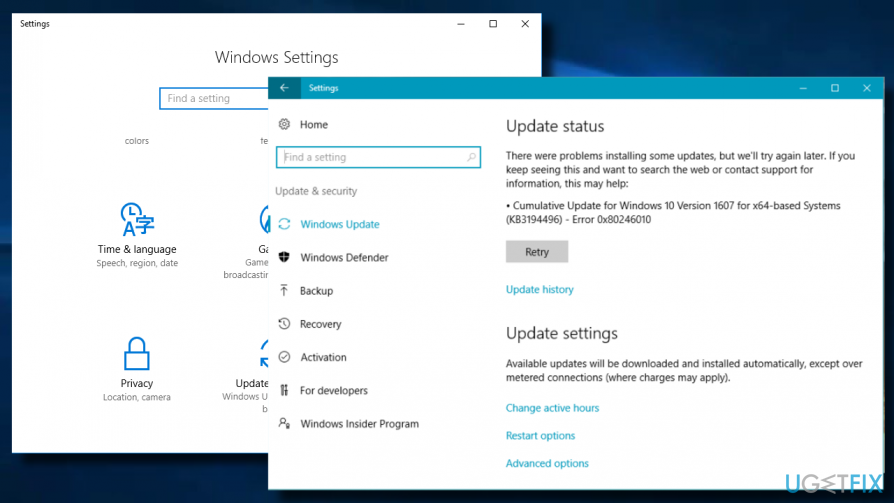
A 0x80246010 számú hibával kapcsolatos problémák megoldásának módjai
A sérült rendszer javításához meg kell vásárolnia a licencelt verziót Reimage Reimage.
Abban az esetben, ha a probléma a rendszer sérült fájljai miatt következik be, erősen javasoljuk, hogy futtasson le egy vizsgálatot egy hatékony optimalizáló segédprogrammal,[4] mond ReimageMac mosógép X9. Ha a vizsgálat nem tárt fel integritássértést, ellenőrizze az internetkapcsolatot. A 0x80246010 hiba mögött gyakran a megbízhatatlan internetkapcsolat a probléma. Próbálja újraindítani az útválasztót, vagy csatlakoztassa újra a LAN-kábelt. Ha nincs probléma az internetkapcsolattal, próbálkozzon a következő javításokkal.
1. módszer. Indítsa újra a Windows Update szolgáltatást
A sérült rendszer javításához meg kell vásárolnia a licencelt verziót Reimage Reimage.
- nyomja meg Windows billentyű + R kinyitni Fuss párbeszéd.
- típus szolgáltatások.msc és nyomja meg Belép.
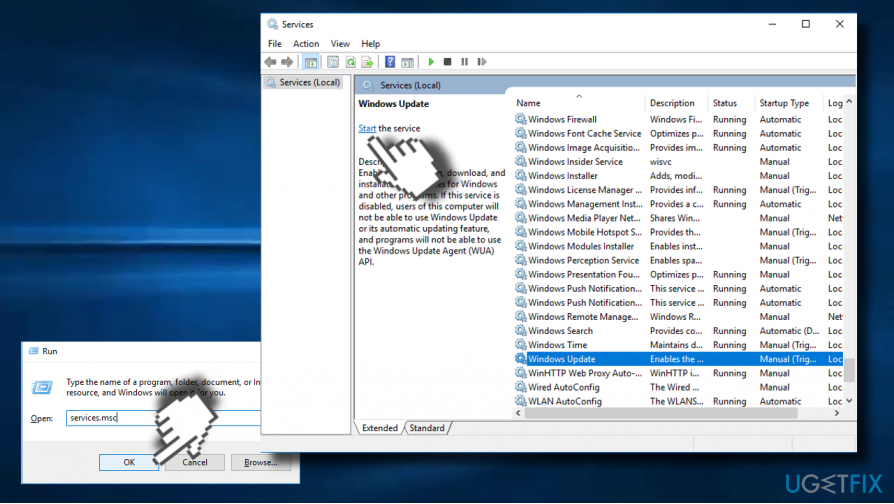
- Görgessen lefelé, amíg meg nem találja Windows Update szolgáltatás.
- Kattintson rá jobb gombbal, és válassza ki Rajt.
2. módszer. Javítsa meg a rendszerleíró kulcsokat
A sérült rendszer javításához meg kell vásárolnia a licencelt verziót Reimage Reimage.
Próbálja meg kijavítani a 0x80246010 hibát egy automatikus javítóeszközzel, amely kijavítja az összes sérült beállításjegyzék-bejegyzést és rendszerfájlt.
- nyomja meg Windows kulcs és írja be Speciális indítási beállítások.
- Válaszd ki a Módosítsa a Speciális indítási beállításokat és nyitott Helyreállítás lap
- Kattintson a Újraindítás most alatti gombot Speciális indítás szakasz.
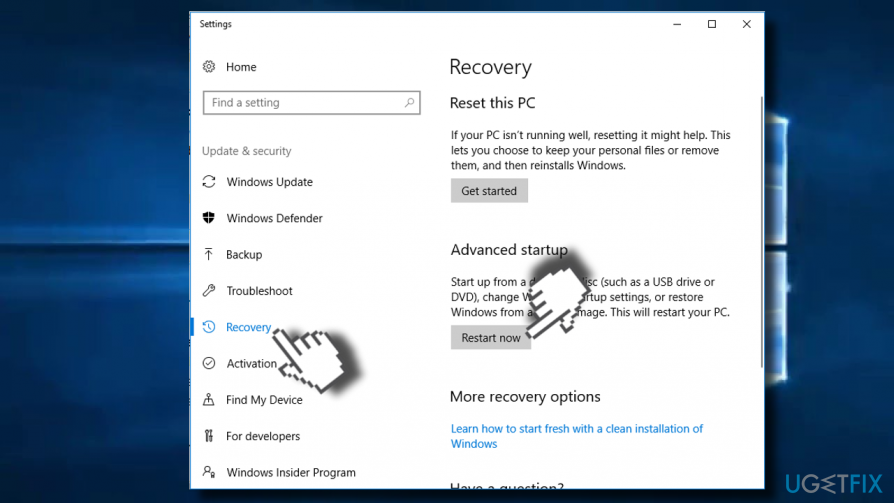
- Ezzel újraindítja a számítógépet speciális indítási módban.
- Válaszd ki a Hibaelhárítás gombra, és kattintson rá Haladó beállítások.
- Most kattintson Automatikus javítás.
- Amikor a rendszer újraindul, válassza ki a rendszergazdai fiókot. A javítási folyamat befejezése után ellenőrizze, hogy a szükséges frissítés sikeresen telepíthető-e.
3. módszer. Szoftverterjesztési mappa átnevezése
A sérült rendszer javításához meg kell vásárolnia a licencelt verziót Reimage Reimage.
- nyomja meg Windows billentyű + R kinyitni Fuss.
- típus szolgáltatások.msc és nyomja meg Belép.
- Görgessen lefelé, amíg meg nem találja Windows Update szolgáltatás.
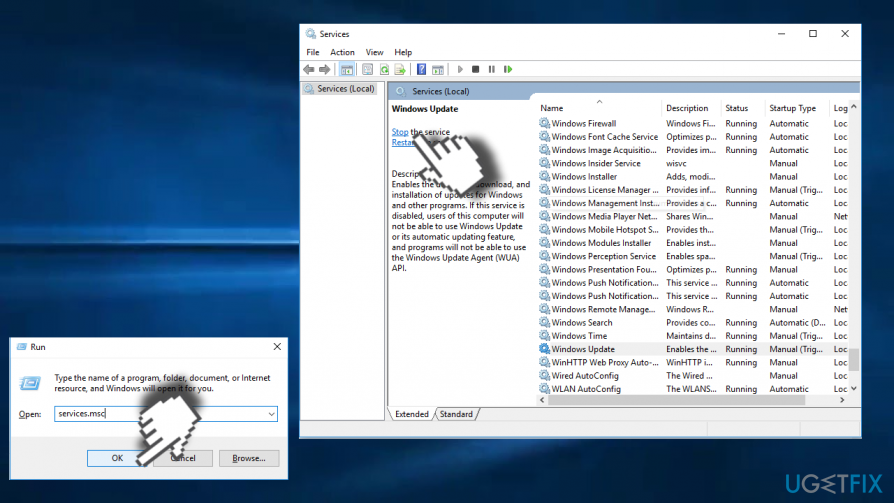
- Kattintson a jobb gombbal Windows Update szolgáltatást, és válassza ki Álljon meg.
- Most navigáljon a Helyi meghajtó (C:) -> Ablakok.
- Keresse meg a SoftwareDistribution mappa rajta.
- Kattintson a jobb gombbal a SoftwareDistribution mappára, és válassza ki Átnevezés.
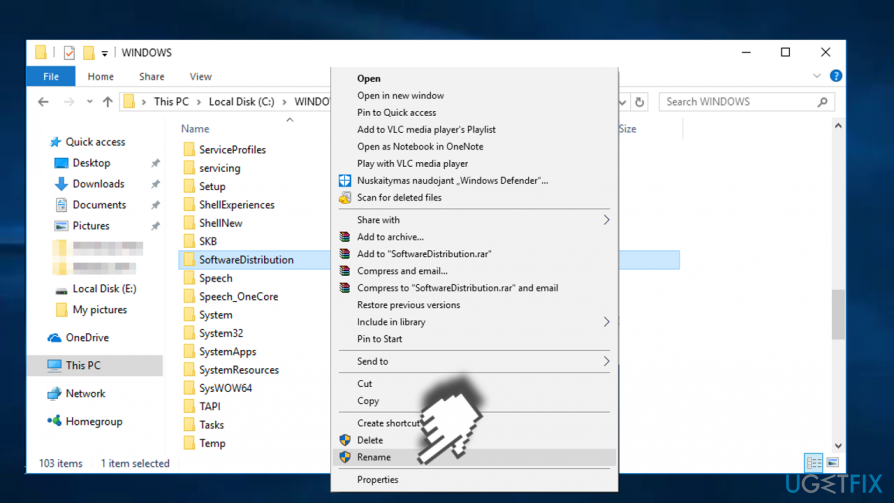
- Nevezze át erre SoftwareDistributionOld.
- Most hajtsa végre a fenti 1-4 lépést, de helyette állítsa le a kiválasztást Rajt.
- Végül indítsa újra a számítógépet, és ellenőrizze, hogy a probléma megoldódott-e.
Ha az ebben a bejegyzésben megadott módszerek egyike sem segített a 0x80246010 hiba kijavításában, néhány alkalmazható módszert találhat a 6 tipp a legtöbb Windows Update-probléma megoldásához cikk.
Javítsa ki automatikusan a hibákat
Az ugetfix.com csapata mindent megtesz annak érdekében, hogy segítsen a felhasználóknak megtalálni a legjobb megoldást a hibák kiküszöbölésére. Ha nem akar megküzdeni a kézi javítási technikákkal, kérjük, használja az automatikus szoftvert. Minden ajánlott terméket szakembereink teszteltek és jóváhagytak. Az alábbiakban felsoroljuk azokat az eszközöket, amelyek segítségével kijavíthatja a hibát:
Ajánlat
csináld most!
Letöltés FixBoldogság
Garancia
csináld most!
Letöltés FixBoldogság
Garancia
Ha nem sikerült kijavítania a hibát a Reimage használatával, kérjen segítséget ügyfélszolgálatunktól. Kérjük, adjon meg minden olyan részletet, amelyet Ön szerint tudnunk kell a problémájával kapcsolatban.
Ez a szabadalmaztatott javítási eljárás 25 millió komponensből álló adatbázist használ, amely képes pótolni a felhasználó számítógépén található sérült vagy hiányzó fájlokat.
A sérült rendszer javításához meg kell vásárolnia a licencelt verziót Reimage malware-eltávolító eszköz.

Hozzáférés a földrajzilag korlátozott videotartalomhoz VPN-en keresztül
Privát internet-hozzáférés egy VPN, amely megakadályozhatja az internetszolgáltatót, a kormány, és harmadik felek sem követhetik nyomon online, és lehetővé teszik, hogy teljesen névtelen maradjon. A szoftver dedikált szervereket biztosít a torrentezéshez és a streaminghez, biztosítva az optimális teljesítményt, és nem lassítja le. A földrajzi korlátozásokat is megkerülheti, és korlátozás nélkül megtekintheti az olyan szolgáltatásokat, mint a Netflix, a BBC, a Disney+ és más népszerű streaming szolgáltatások, függetlenül attól, hogy hol tartózkodik.
Ne fizessen a ransomware szerzőknek – használjon alternatív adat-helyreállítási lehetőségeket
A rosszindulatú programok, különösen a zsarolóprogramok messze a legnagyobb veszélyt jelentik képeire, videóira, munkahelyi vagy iskolai fájljaira. Mivel a kiberbűnözők robusztus titkosítási algoritmust használnak az adatok zárolására, az már nem használható addig, amíg ki nem fizetik a váltságdíjat bitcoinban. Ahelyett, hogy fizet a hackereknek, először próbáljon alternatívát használni felépülés olyan módszereket, amelyek segíthetnek visszakeresni az elveszett adatok legalább egy részét. Ellenkező esetben a pénzét is elveszítheti a fájlokkal együtt. Az egyik legjobb eszköz, amely vissza tudja állítani a titkosított fájlok legalább egy részét - Data Recovery Pro.